RealVNC для удаленного управления системой: обзор
Один из инструментов для работы с VNC — утилита RealVNC . Она создана разработчиками VNC, поэтому можно не сомневаться, что с поставленной задачей программа справляется на ура, позволяя с легкостью получить контроль над удаленным компьютером. Подойдет ли это решение вам? Давайте посмотрим.
Системные требования
• RealVNC поддерживает Windows, Linux, Mac, UNIX
• Для работы Linux-версии требуется пакет libstdc++-libc6
Целевая аудитория
RealVNC — решение не для всех. Для успешного пользования этой утилитой нужно хорошо разбираться в общих принципах работы компьютеров и компьютерных сетей. RealVNC прекрасно подойдет администраторам, которые нуждаются в удаленном доступе к обслуживаемым машинам из любой операционной системы. Утилита не ограничивает выбор инструментов для администрирования. Подключиться к серверу RealVNC, установленному под Windows, можно при помощи клиента VNC, работающего в любой поддерживаемой ОС.
Функциональность
RealVNC предоставляет администратору удаленный доступ к своему компьютеру или компьютеру конечного пользователя из любого места с использованием любой операционной системы. В отличие от некоторых других инструментов для работы с VNC, это решение поставляется в комплекте с серверным и клиентским компонентами, позволяя установить все необходимое программное обеспечение в одном пакете. RealVNC дает возможность осуществлять удаленное администрирование без использования сторонних приложений. А корпоративная версия также позволяет обмениваться с конечным пользователем мгновенными сообщениями, не отвлекаясь на разговоры по телефону при оказании технической поддержки.
Возможности
Обратите внимание: набор доступных функций различается в зависимости от версии.
• Поддержка широкого круга операционных систем.
• Аутентификация на сервере по технологии RSA с использование 2048-битного ключа.
• Шифрование данных по стандарту AES с использованием 128-битного ключа.
• Поддержка печати.
• HTTP- и VNC-подключение к одному порту.
• Поддержка прокси для HTTP.
• Отдельный канал для технической поддержки.
• Возможность обмена файлами.
• Поддержка адресной книги.
• Встроенный чат.
• Возможность масштабирования экрана.
• Поддержка аутентификации с использованием нативных средств выбранной платформы.
• Инструменты для развертывания в комплекте (только для Windows).
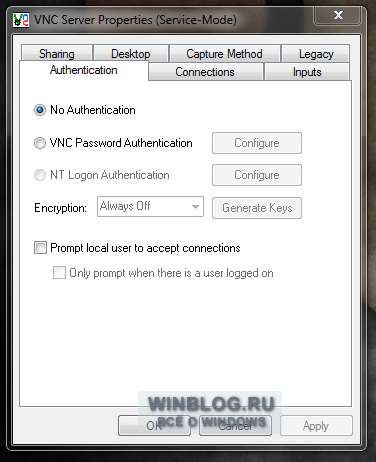
Окно настроек
В окне настроек можно задать тип аутентификации. Желательно использовать аутентификацию, иначе доступ к удаленному подключению через VNC сможет получить любой пользователь компьютера.
Подводные камни
Главный недостаток RealVNC — сложность в освоении. Утилита не предусматривает использования стандартных средств удаленного доступа. В состав RealVNC входят серверный и клиентский компоненты, причем для успешного подключения к удаленному компьютеру серверная часть на нем должна быть запущена и настроена. Это задача не для среднестатистического пользователя, поэтому администратору желательно подготовить компьютер самостоятельно, иначе потом придется в удаленном режиме объяснять пользователю, как запустить и настроить сервер.
RealVNC — прекрасное решение для тех, кому требуется мощный инструмент для удаленного администрирования серверов или настольных компьютеров. Если же вас интересует простое и удобное в обращении приложение, которое любой пользователь сможет с легкостью запустить, чтобы предоставить администратору удаленный доступ к своей системе, стоит поискать другие варианты. RealVNC никак не назовешь простым и удобным инструментом для конечных пользователей, хотя администраторы разберутся с ним без проблем.
Альтернативы
Ваша оценка
А вам приходилось пользоваться RealVNC? Стали бы вы рекомендовать это решение другим администраторам? Поделитесь своим мнением в комментариях!
Оцените статью: Голосов
Copyright © 2006-2022 Winblog.ru All rights reserved.
Права на статьи принадлежат их авторам. Копирование и использование материалов разрешается только в случае указания явной гиперссылки на веб-сайт winblog.ru, как на источник получения информации.
Сайт для посетителей возрастом 18+
RealVNC — простое решение для управления удаленным рабочим столом
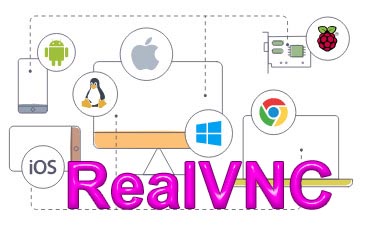
Все, что нужно для управления компьютером реализовано в программе для удаленного управления RealVNC. Управлять другим ПК можно практически с любого устройства и даже из браузера.
Для начала работы нужно:
- 1. Загрузить и установить программу-сервер на компьютерр.
- 2. Настроить программу-клиент на нужном устройстве.
После загрузки сервера устанавливаем его.
Далее используя меню программы открываем страницу для создания учетной записи (аккаунта). Для этого кликаем в окне входа в аккаунт на sign up online. Окно входа появится автоматически, если этого не произошло, то запускаем его с Меню (три черточки) → Licensing…
Запуск окна для регистрации аккаунта:
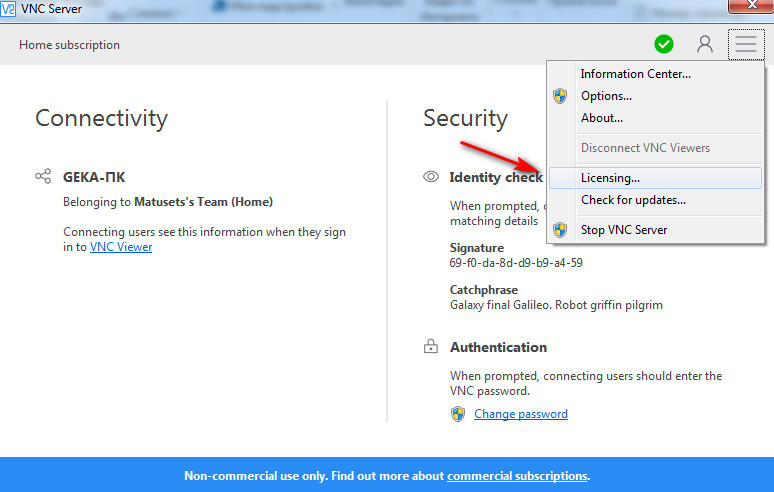
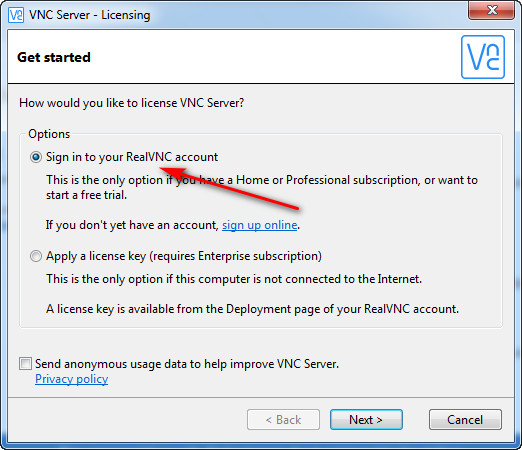
Вводим действующий адрес электронной почты и продолжаем регистрацию. После завершения регистрации на адрес электронной почты придет письмо с ссылкой для подтверждения, по которой нужно перейти. Так активируется аккаунт. Далее нужно выбрать тарифный план.
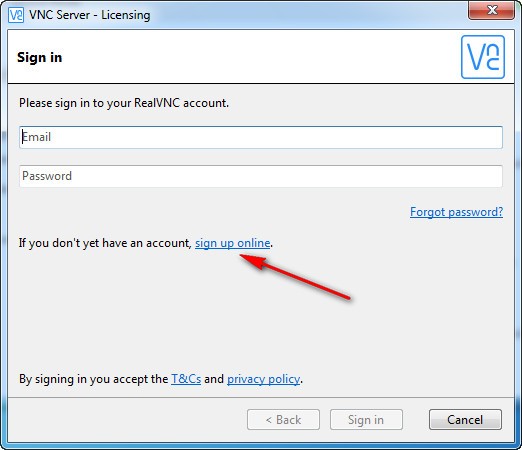

Всего доступно три тарифных плана — бесплатный, для малых предприятий (Professional) и самый полный тарифный план — Enterprise.
В бесплатном тарифном плане можно подключить максимум 5 устройств и одновременно управлять только 3. Для домашних пользователей этого полностью должно быть достаточно.
Далее вводим свой логин и пароль (которые мы создали при регистрации аккаунта) в наш сервер. Зашли — Ок.
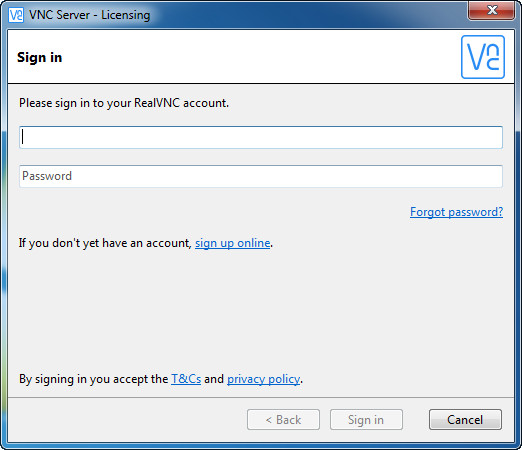
После этого нужно придумать и ввести пароль (для безопасности), который нужно будет вводить из программы для управления (Viewer), чтобы получить доступ к компьютеру.
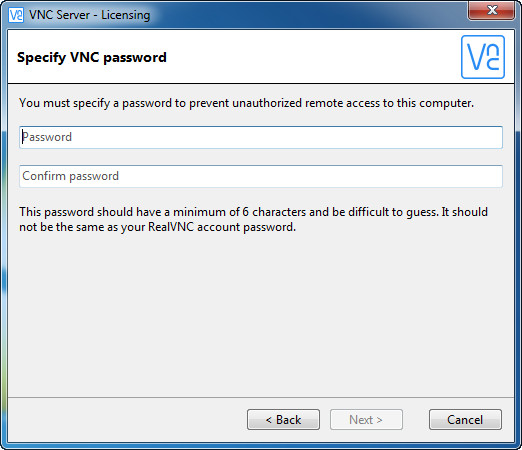
Устанавливаем программу (Viewer) на компьютере или планшете с которого будет производиться управление. Покажу на примере компьютера. Вводим свой логин и пароль, чтобы зайти в созданный аккаунт и ждем пока программа отобразит подключенные в данный момент устройства. Дважды щелкаем на нужном, немного ждем (вводим пароль для доступа ) — все можно управлять.
Порядок подключения с Viewer:
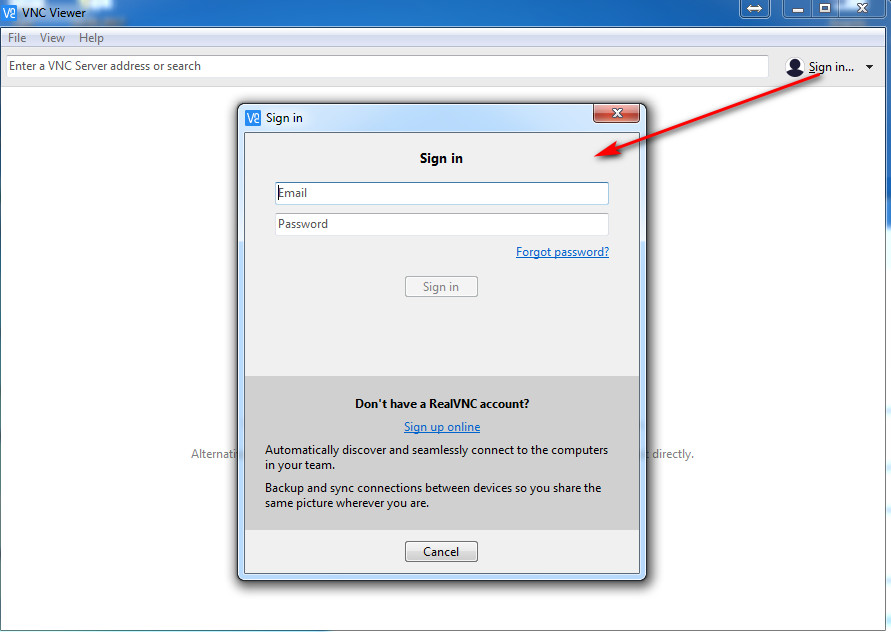
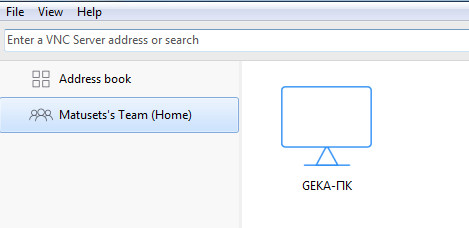
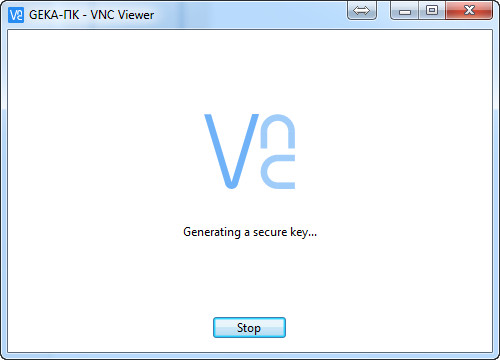
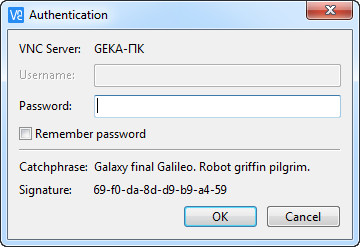
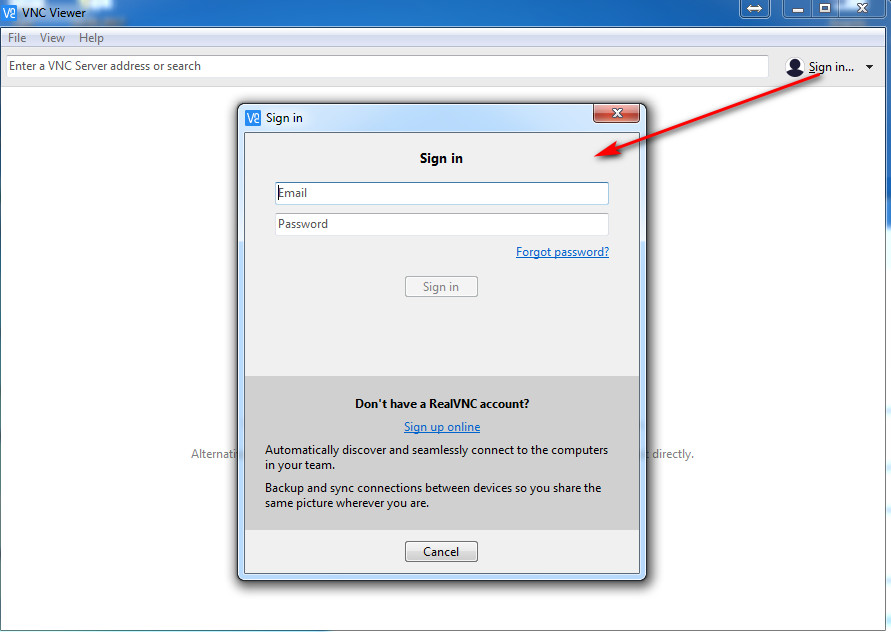
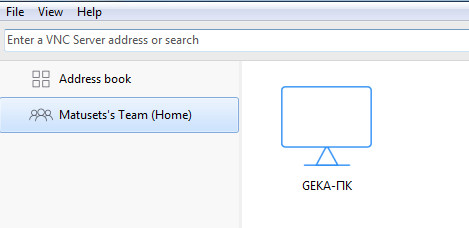
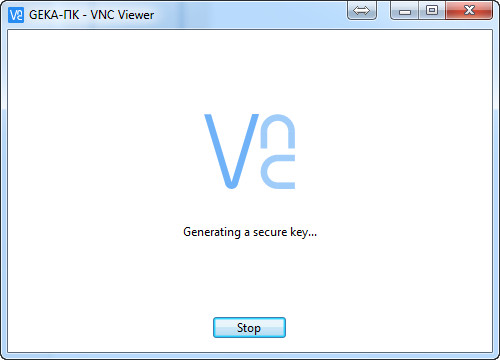
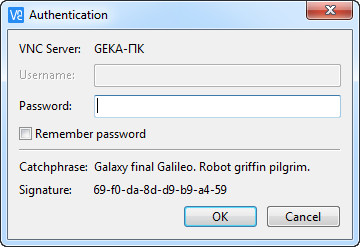
На этом все. Как видно — программа максимально проста для использования и несложная в настройке, и поэтому заслуживает внимания.
RealVNC удаленное управление ПК
Программа для удаленного управления компьютером и доступа к файлам по сети. Позволяет получить полный контроль над рабочим столом удаленного компьютера, а также управление клавиатурой и мышью. Для обмена файлами в программу встроен удобны менеджер-проводник.

RealVNC представляет собой два приложения. Одно “Viewer” – инструмент управления и просмотра, второй “Server” – для настройки и реализации доступа. В бесплатной версии доступен только “Viewer”.
Программа RealVNC отличается от аналогов своей возможностью к кроссплатформенному подключению. Установив инструмент “Viewer” под Windows, можно управлять удаленным компьютером с “Server” Windows или Linux.
Список изменений:
RealVNC 6.0.1:
- Повышена стабильность соединения
- Изменены иконки сервера и просмотрщика
- Добавлена функция “Мастер пароль” для защиты доступа к программе локально
При подготовке материала использовались источники:
http://www.winblog.ru/softall/softadm/1147767118-06101001.html
https://sovety.pp.ua/index.php/ru/stati/windows/sistema/2803-realvnc-prostoe-reshenie-dlya-upravleniya-udalennym-rabochim-stolom
https://only-free-soft.ru/programs/realvnc
 Онлайн Радио 24
Онлайн Радио 24